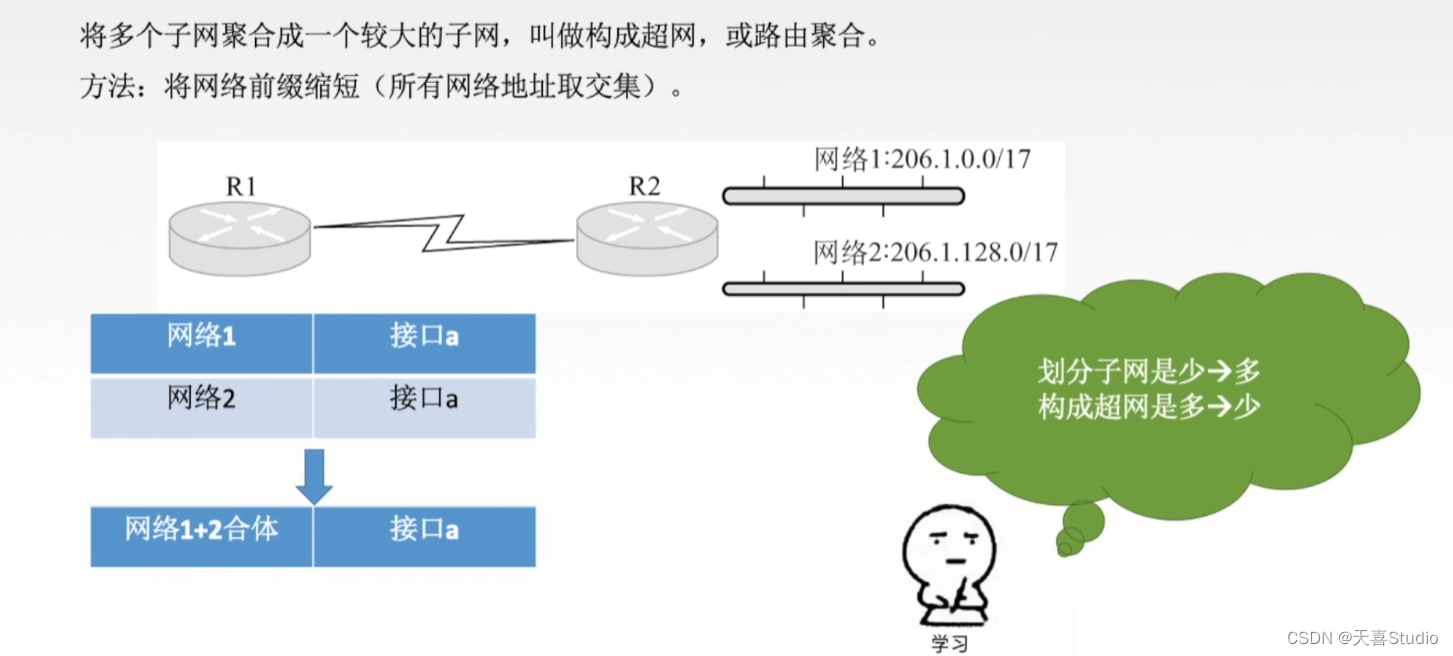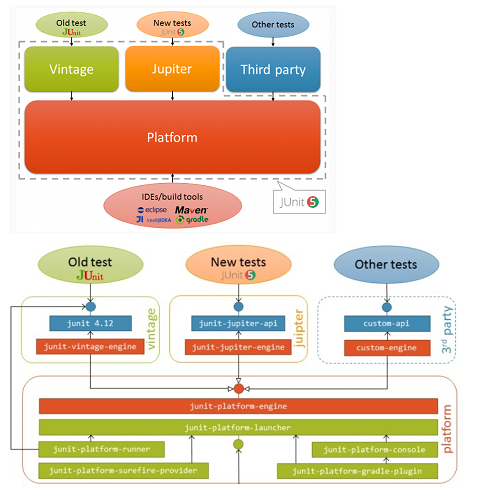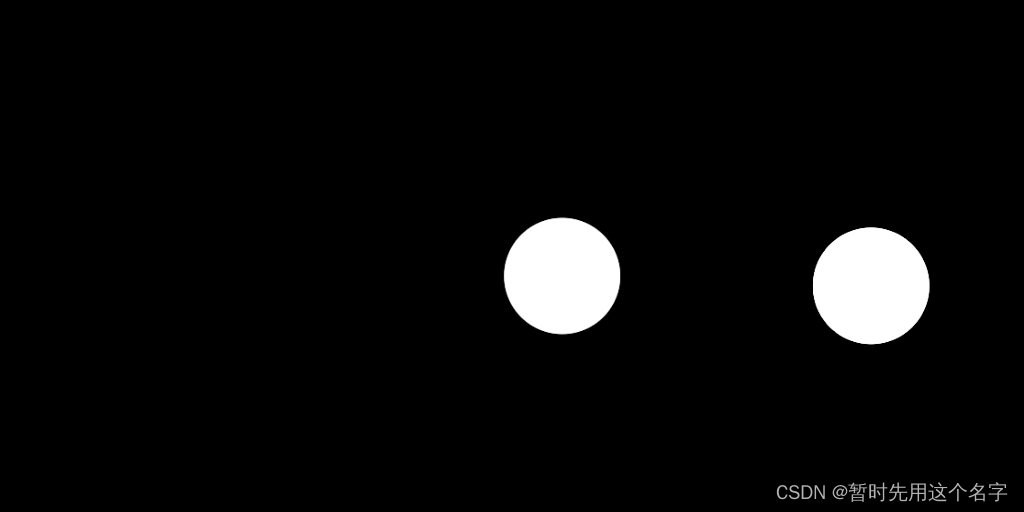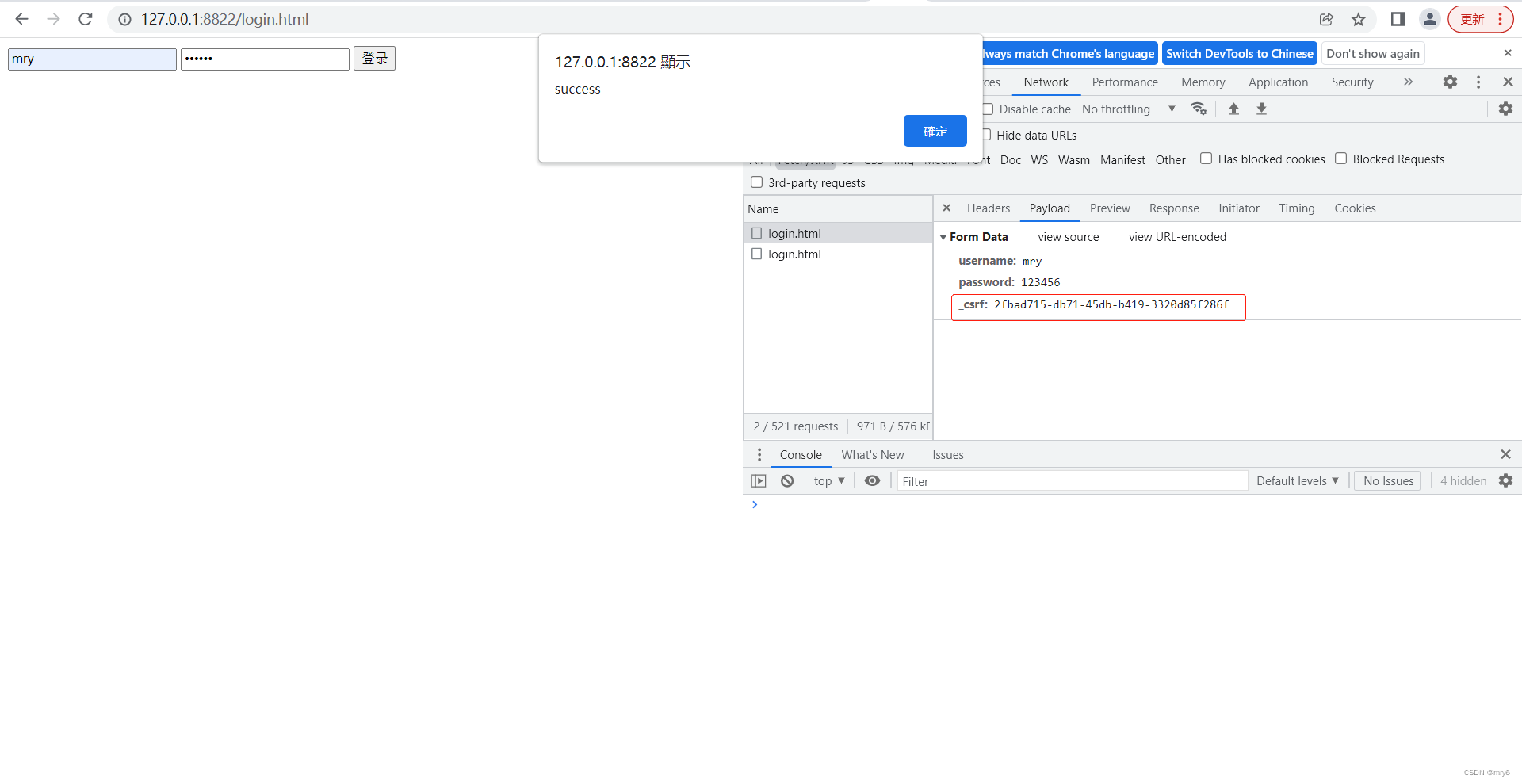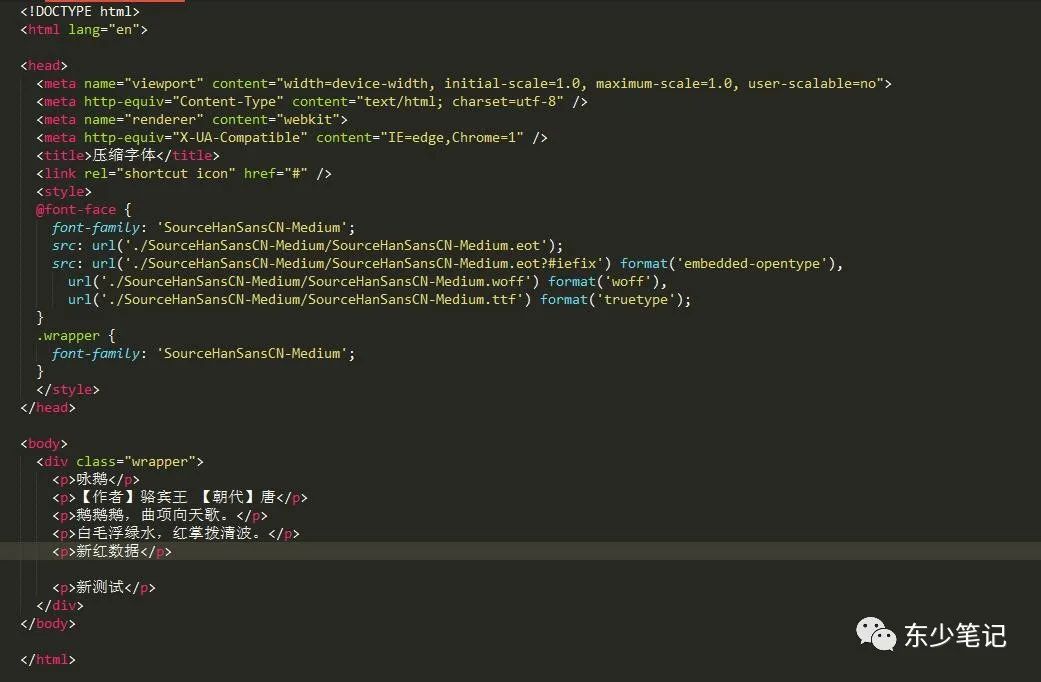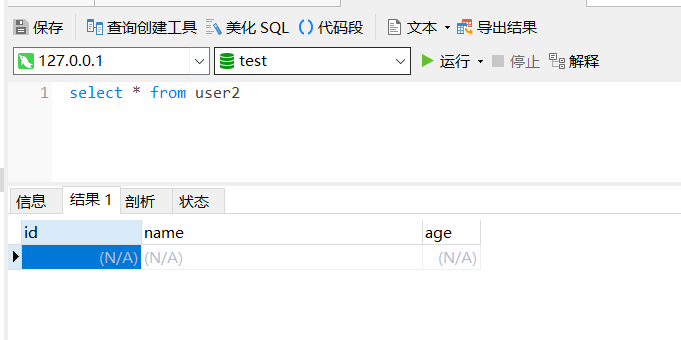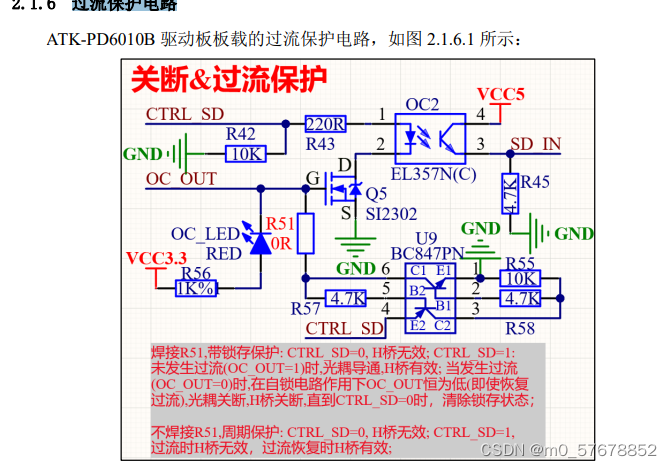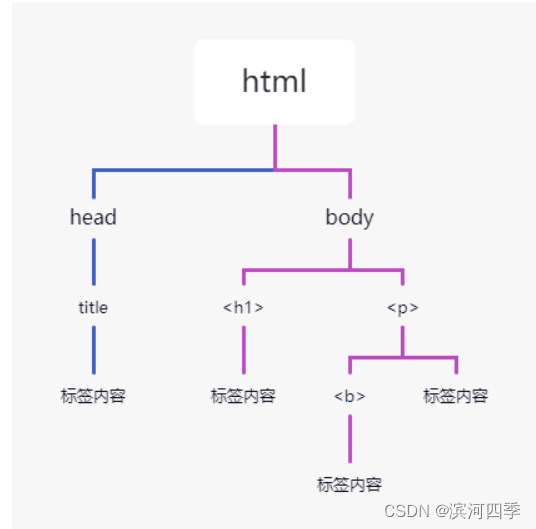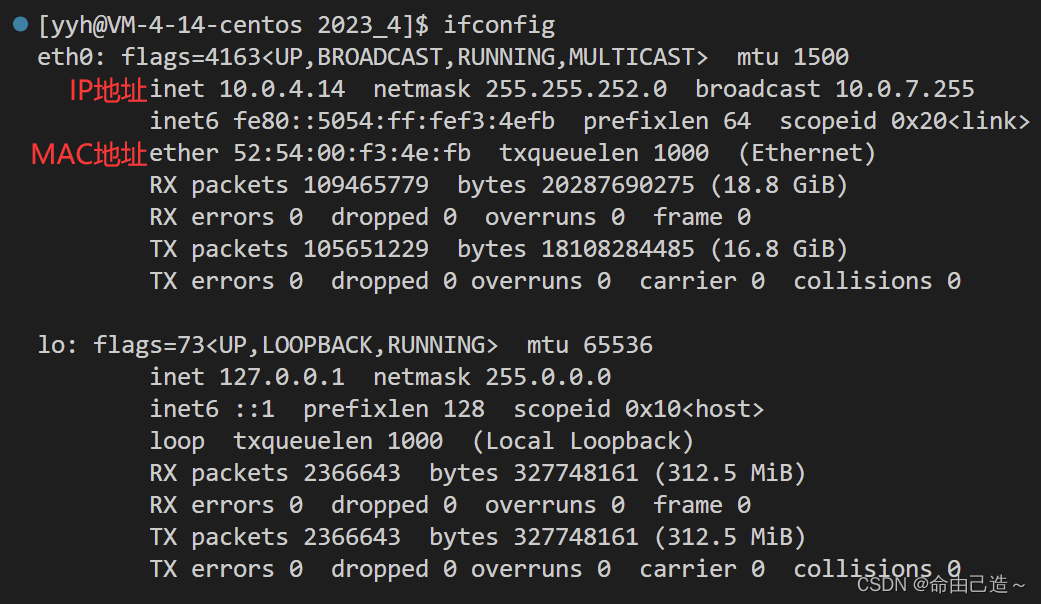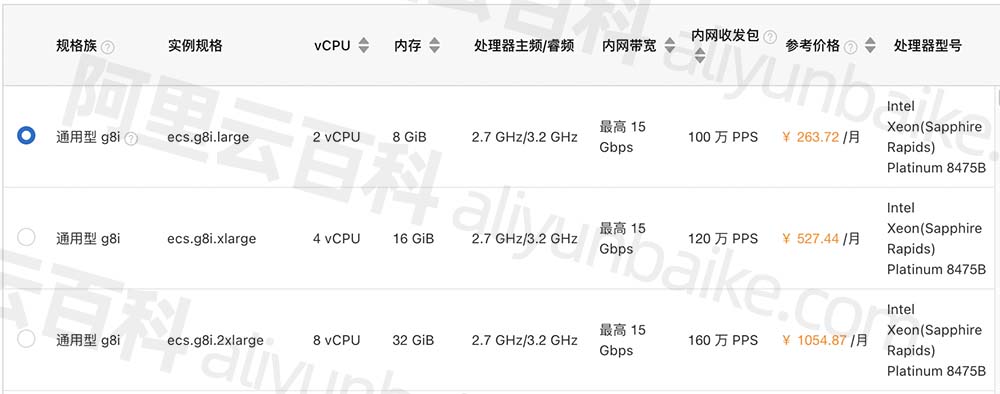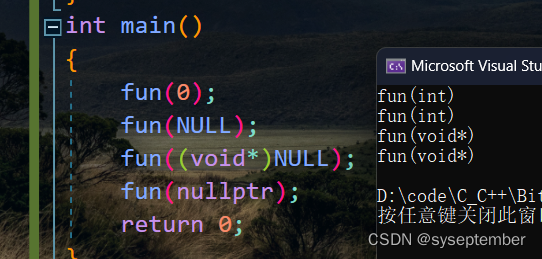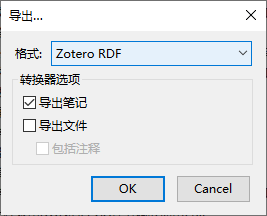文章目录
- 🔥Linux超级用户与伪用户
- 🔥Linux文件基本属性
- 🔥Linux权限字与权限操作
🔥Linux超级用户与伪用户

Linux下用户分为三类:超级用户、普通用户、伪用户
⭐ 超级用户:用户名为root,具有一切管理权限,UID为0,可以创建多个管理员。
⭐ 普通用户:在默认情况下,普通用户UID是介于500~6000;
⭐ 伪用户:这些用户的存在是为了方便系统管理,满足相应的系统进程对文件属主的要求
伪用户不能够登录,他的ID值介于1~499。
用户身份切换
由于超级权限在系统管理中的不可缺少的重要作用,为了完成系统管理任务,必须用到超级权限。
su
su命令就是切换用户的工具。
语法
su [-fmp] [-c command] [-s shell] [--help] [--version] [-] [USER [ARG]]
参数说明:
🐟 -c command 或 --command=command 变更为帐号为 USER 的使用者并执行指令(command)后再变回原来使用者
🐟 - -l 或 --login 这个参数加了之后,就好像是重新 login 为该使用者一样,大部份环境变数(HOME SHELL USER等等)
都是以该使用者(USER)为主,并且工作目录也会改变,如果没有指定 USER ,内定是 root
示例1
[root ~]# id
uid=0(root) gid=0(root) groups=0(root)
[root ~]# su - linuxprobe
Last login: Wed Jan 4 01:17:25 EST 2017 on
pts/0
[linuxprobe@linuxprobe ~]$ id
uid=1000(linuxprobe) gid=1000(linuxprobe)
groups=1000(linuxprobe) context=unconfined_
u:unconfined_r:unconfined_t:s0-s0:c0.c1023
注意:
上面的 su 命令与用户名之间有一个减号(-),这意味着完全切 换到新的用户,即把环境变量信息也变更为新用户的相应信息,而不是保留原始的信息。强 烈建议在切换用户身份时添加这个减号(-)。
sudo
Sudo 的全称为: super user do 。 顾名思义:干超级用户才能干的事!
所以Sudo最常用的功能就是提升一个命名的执行权限。
语法:
sudo [参数] 命令名称
参数:
🐟 -h 列出帮助信息
🐟 -l 列出当前用户可执行的命令
🐟 -u 用户名或 UID 值 以指定的用户身份执行命令
🐟 -k 清空密码的有效时间,下次执行 sudo 时需要再次进行密码验证
🐟 -b 在后台执行指定的命令
🐟 -p 更改询问密码的提示语
sudo 命令具有如下功能:
🐟 限制用户执行指定的命令:
🐟 记录用户执行的每一条命令;
🐟 配置文件(/etc/sudoers)提供集中的用户管理、权限与主机等参数;
🐟 验证密码的后 5 分钟内(默认值)无须再让用户再次验证密码。
编辑配置文件命令: visudo 来配置用户权限。
按照下面的格式将第 99 行(大约)填写上指定的信息:
谁可以使用:允许使用的主机=(以谁的身份) 可执行命令的列表
注意:
编辑sudo的配置文件/etc/sudoers是一般不要直接使用vi(vi/etc/sudoers)去编辑,因为sudoers配置有一定的语法,直接用vi编辑保存系统不会检查语法,如有错也保存了可能导致无法使用sudo工具,最好使用visudo命令去配置。虽然visudo也是调用vi去编辑,但是保存时会进行语法检查,有错会有提示。
示例1
配置user拥有root的权限
visudo
user ALL=(ALL) ALL
示例2
在每次执行 sudo 命令后都会要求验证一下密码。
[root@location opt]$ touch a.info
#切换用户
[user@location ~]# su user
#删除a.info文件
[user@location ~]# rm -rf a.info
rm: cannot remove ‘a.info/’: Permission
denied
[user@location ~]# sudo rm -rf a.info
这样,当切换到普通用户后再执行命令时,就不用再频繁地验证密码了,我们在日常工 作中也就痛快至极了。
visudo
user ALL=NOPASSWD: ALL
🔥Linux文件基本属性

显示文件属性

ls命令
Linux ls(英文全拼:list files)命令用于显示指定工作目录下之内容(列出目前工作目录所含之文件及子目录)。
语法:
ls [参数]
参数:
🐟 -a 显示所有文件及目录 (. 开头的隐藏文件也会列出)
🐟 -l 除文件名称外,亦将文件型态、权限、拥有者、文件大小等资讯详细列出
文件与目录操作
Linux可以支持长达256个字符的文件名称,且文件名是区分大小写的,“abc” 与 "ABC"所代表的是不同文件。
Linux文件类型

Linux文件类型
🐟 普通文件(-):存放数据,程序等信息的文件,一般为文本文件和二进制文件。
🐟 目录文件(d):文件系统中一个目录所包含的目录文件,包括文件名和子目录名。
🐟 链接文件(l):可以在不同的文件系统之间建立链接关系来实现对文件的访问。
🐟 设备文件(c):把IO设备映射为一个设备文件。
🐟 管道文件(p):主要用于在进程间传递数据。
文件权限
所谓的文件权限,是指对文件访问权限,包括对文件的读、写、删除、执行操作。Linux是一个多用户操作系统,它运行多个用户同时登陆和工作,因此Linux将一个文件或者目录与一个用户和组联系起来。

Linux系统中,文件有三种访问权限:
🐟 读(r)- 允许读取文件
🐟 写(w)- 允许写、修改和删除某个文件
🐟 执行(x)- 允许执行某个文件
例如,我们以 root 的身份登陆 Linux,并执行如下指令:
[root@localhost ~]# ls -al total 156
drwxr-x---. 4 root root 4096 Sep 8 14:06 .
drwxr-xr-x. 23 root root 4096 Sep 8 14:21 ..
解析:
文件设定不同用户的读、写和执行权限,仅涉及到 9 位字符

🔥Linux权限字与权限操作

🐟 chgrp: 改变文件所属群组;
🐟 chown:改变文件所有人;
🐟 chmod:改变文件的属性;
改变所属群组chgrp
改变一个文件的群组很简单,直接用chgrp命令,这个命令是change group的缩写。
语法:
chgrp [-R] 属组名 文件名
参数选项
🐟 -R:递归更改文件属组,就是在更改某个目录文件的属组时,如果加上-R的参数,那么该目录下的所有文件的属组都会更改。
改变文件属性chmod
Linux文件属性有两种设置方法,一种是数字,一种是符号。
Linux 文件的基本权限就有九个,分别是 owner/group/others(拥有者/组/其他) 三种身份各有自己的 read/write/execute 权限。
文字设定法
基本上就九个权限分别是:
🐟 user:用户
🐟 group:组
🐟 others:其他
那么我们就可以使用 u, g, o 来代表三种身份的权限。
此外, a 则代表 all,即全部的身份。读写的权限可以写成 r, w,x,也就是可以使用下表的方式来看:

语法:
chmod [who] [+ | – | =] [mode]
操作对象who可是下述字母中的任一个或者它们的组合:
🐟 u 表示“用户(user)”,即文件或目录的所有者。
🐟 g 表示“同组(group)用户”,即与文件属主有相同组ID的所有用户。
🐟 o 表示“其他(others)用户”。
🐟 a 表示“所有(all)用户”。它是系统默认值。
操作符号可以是:
🐟 + 添加某个权限。
🐟 – 取消某个权限。
🐟 = 赋予给定权限并取消其他所有权限(如果有的话)。
⭐ 设置mode所表示的权限可用下述字母的任意组合:
🐟 r 可读。
🐟 w 可写。
🐟 x 可执行。
🐟 X 只有目标文件对某些用户是可执行的或该目标文件是目录时才追加x 属性。
🐟 s 在文件执行时把进程的属主或组ID置为该文件的文件属主。方式“u+s”设置文件的用户ID位,“g+s”设置组ID位。
🐟 t 保存程序的文本到交换设备上。
🐟 u 与文件属主拥有一样的权限。
🐟 g 与和文件属主同组的用户拥有一样的权限。
🐟 o 与其他用户拥有一样的权限。
🐟 -c : 若该档案权限确实已经更改,才显示其更改动作
🐟 -f : 若该档案权限无法被更改也不要显示错误讯息
🐟 -v : 显示权限变更的详细资料
🐟 -R : 对目前目录下的所有档案与子目录进行相同的权限变更(即以递回的方式逐个变更)
🐟 –help : 显示辅助说明
🐟 –version : 显示版本
数字设定法
我们必须首先了解用数字表示的属性的含义:0表示没有权限,1表示可执行权限,2表示可写权限,4表示可读权限,然后将其相加。所以数字属性的格式应为3个从0到7的八进制数,其顺序是(u)(g)(o)。
文件的权限字符为: -
rwxrwxrwx , 这九个权限是三个三个一组的!其中,我们可以使用数字来代表各个权限,各权限的分数对照表如下:
🐟 r:4
🐟 w:2
🐟 x:1
每种身份(owner/group/others)各自的三个权限(r/w/x)分数是需要累加的,例如当权限为: - rwx r-- r-x 分数则是:
🐟 owner = rwx = 4+2+1 = 7
🐟 group = rwx = 4+0+0 = 4
🐟 others= --- = 4+0+1 = 5
所以等一下我们设定权限的变更时,该文件的权限数字就是 770。
变更权限的指令 chmod 的语法是这样的:
chmod [-R] xyz 文件或目录
选项:
🐟 xyz : 就是刚刚提到的数字类型的权限属性,为 rwx 属性数值的相加。
🐟 -R : 进行递归(recursive)的持续变更,亦即连同次目录下的所有文件都会变更
示例1
如果我们需要将文件权限设置为 - rwx r-x r-- 。
chomd 754 a.info
示例2
将 .bashrc 这个文件所有的权限都设定启用。
chmod 777 .bashrc
改变文件拥有者chown
更改文件属主,也可以同时更改文件属组
语法:
chown [–R] 属主名 文件名
chown [-R] 属主名:属组名 文件名
示例:
进入 /root 目录(~)将install.log的拥有者改为bin这个账号:
[root ~] cd ~
[root ~]# chown bin install.log
[root ~]# ls -l -rw-r--r-- 1 bin users 68495 Jun 25 08:53 install.log
将install.log的拥有者与群组改回为root:
[root ~]# chown root:root install.log
[root ~]# ls -l -rw-r--r-- 1 root root 68495 Jun 25 08:53 install.log